微信小程序实现多图上传
本文实例为大家分享了微信小程序实现多图上传的具体代码,供大家参考,具体内容如下
前言
纯属是笔记,复用性太高,前后端封装的上传的多图方法
看一下效果图
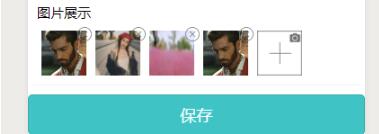
index.html
<view class="imgs">
<block wx:for="{{ imgs }}" wx:key="{{ index }}">
<view class="img-box">
<image src="{{ item }}" />
<icon class="iconfont" size='18px' color="gray" data-index='{{ index }}' bind:tap="close" type='cancel'></icon>
</view>
</block>
<image bind:tap="uploadImg" class="add" src="./upload.png" />
</view>
index.css
/* 上传照片 */
.imgs {
margin-top: 20rpx;
display: flex;
flex-wrap: wrap;
}
.img-box {
width: 100rpx;
height: 100rpx;
margin: 0 10rpx;
flex-shink: 0;
position: relative;
margin-bottom: 10rpx;
}
.img-box .iconfont {
position: absolute;
top: -10rpx;
right: 3rpx;
font-size: 16rpx;
width: 20rpx;
height: 20rpx;
line-height: 30rpx;
text-align: center;
border-radius: 50%;
color: #fff;
}
.imgs image {
width: 100rpx;
height: 100rpx;
}
.add {
margin-left: 10rpx;
}
util.js封装上传照片的方法
var app = getApp()
// const host = "http://www.qd1.com"
// const host = "http://192.168.1.200"
// const host = "https://work.zez.cn"
// const host = "http://192.168.1.151"
// const host = "http://192.168.1.9.8083"
// const host ="http://192.168.1.244"
const host = "http://192.168.10.9:8085"//郭
const formatTime = () => {
const date = new Date()
const year = date.getFullYear()
const month = date.getMonth() + 1
const day = date.getDate()
const hour = date.getHours()
const minute = date.getMinutes()
return [year, month, day].map(formatNumber).join('-') + ' ' + [hour, minute].map(formatNumber).join(':')
}
const formatNumber = n => {
n = n.toString()
return n[1] ? n : '0' + n
}
function pxToRpx(px) {
const systemInfo = wx.getSystemInfoSync()
return px / systemInfo.windowWidth * 750
}
function rpxToPx(rpx) {
const systemInfo = wx.getSystemInfoSync()
return rpx / 750 * systemInfo.windowWidth
}
function isBlank(str) {
//判断对象是否为空值
if (Object.prototype.toString.call(str) === '[object Undefined]') { //空
return true
} else if (
Object.prototype.toString.call(str) === '[object String]' ||
Object.prototype.toString.call(str) === '[object Array]') { //字条串或数组
return str.length == 0 ? true : false
} else if (Object.prototype.toString.call(str) === '[object Object]') {
return JSON.stringify(str) == '{}' ? true : false
} else {
return true
}
}
**//上传图片 //递归上传
function uploadImage(url, filePaths, i = 0, callback) {
const length = filePaths.length
wx.showLoading({
title: '上传中..',
mask: true
})
wx.uploadFile({
header: app.globalData.header,
url: host + url,
filePath: filePaths[i],
name: 'file',
success: res => {
callback && callback(res)
i++
if (i < length) {
this.uploadImage(url, filePaths, i, callback)
} else {
wx.hideLoading()
wx.showToast({
title: '上传完成!',
})
}
},
fail: res => {
callback && callback(res)
wx.hideLoading()
wx.showToast({
title: '上传失败!',
icon: 'none'
})
}
})
}**
//生成随机字符串
function generateMixed(n) {
var chars = ['0', '1', '2', '3', '4', '5', '6', '7', '8', '9', 'A', 'B', 'C', 'D', 'E', 'F', 'G']
var res = "";
for (var i = 0; i < n; i++) {
var id = Math.round(Math.random() * (chars.length - 1));
res += chars[id];
}
return res;
}
// 打开地图选择器
var getPosition = (that) => {
wx.chooseLocation({
success: (res) => {
var newAddress = {
addressName: res.name,
address: res.address,
latitude: res.latitude, //纬度
longitude: res.longitude //经度
}
that.data.addresses.unshift(newAddress)
that.setData({
addresses: that.data.addresses,
chooseLocation: true
})
wx.showToast({
title: '添加成功',
icon: 'success'
})
}
})
}
function userInfo() {
//获取用户信息存储到全局变量
return new Promise((resolve, failed) => wx.getUserInfo({
success: res => {
app.globalData.userInfo = res.userInfo,
resolve(res)
},
fail: err => {
wx.showToast({
title: '网络错误',
icon: 'none'
}),
failed()
}
}))
}
function login() {
return new Promise((resolve, failed) => wx.login({
success: res => {
app.globalData.header = {
"Content-Type": "application/x-www-form-urlencoded",
"Cookie": 'code=' + res.code,
},
resolve(res)
},
fail: err => {
wx.showToast({
title: '网络错误',
icon: 'none'
}),
failed()
}
}))
}
/**
* [checkPhone 验证手机号]
* @Author tomorrow-here
* @DateTime 2018-12-20
* @param {string} phone [要验证的手机号字符串]
* @return {boolean} [手机号正确,返回true,否则返回false]
*/
function checkPhone(phone) {
if (!(/^1[34578]\d{9}$/.test(phone))) {
wx.showToast({
title: '请输入正确的手机号!',
icon: 'none'
})
return false
} else {
return true
}
}
module.exports = {
formatTime,
getPosition,
post,
get,
login,
isBlank,
userInfo,
generateMixed,
uploadImage,
pxToRpx,
rpxToPx,
checkPhone
}
index.js
import {
uploadImg
} from '../../utils/util.js';
const tool = require("../../utils/util.js")
pages({
data:{
imgs:[],
imgsArr:[],//装后台要的数据格式
}
//多图 图片上传
uploadImg() {
wx.chooseImage({
success: res => {
tool.uploadImage("/returnFileInfo", res.tempFilePaths, 0, (res) => {
var imgsrc = {
src: JSON.parse(res.data).path,//后台返回的事json格式,需要转换
relateType: 2}
this.data.imgsArr.push(imgsrc)
this.setData({
imgsArr: this.data.imgsArr
}, () => {
console.log(this.data.imgsArr, '|imgsrc')
})
})
this.setData({
imgs: [...this.data.imgs, ...res.tempFilePaths]
})
}
})
},
/**
* @Author: tomorrow-here
* @Date: 2019-1-22
* @Desc: 删除图片
*/
close(e) {
const index = e.currentTarget.dataset.index
this.data.imgs.splice(index, 1)
this.setData({
imgs: this.data.imgs
})
},
})
为大家推荐现在关注度比较高的微信小程序教程一篇:《微信小程序开发教程》小编为大家精心整理的,希望喜欢。
以上就是本文的全部内容,希望对大家的学习有所帮助,也希望大家多多支持我们。
赞 (0)

